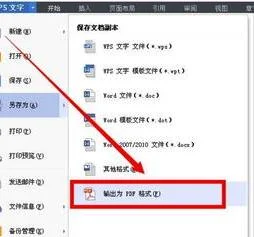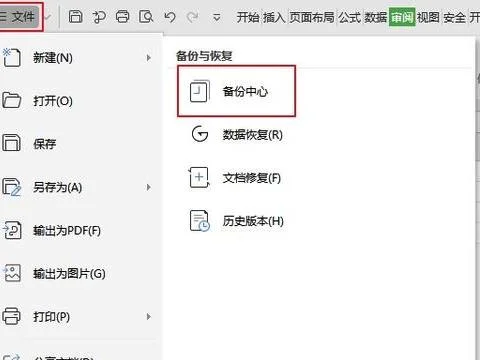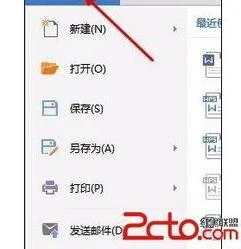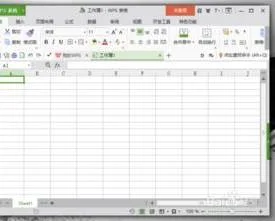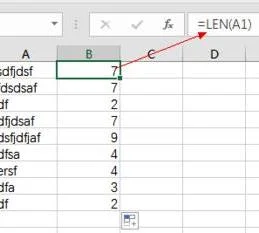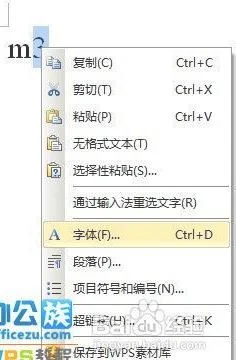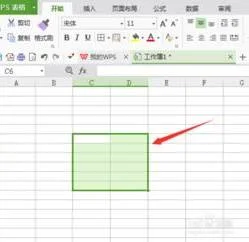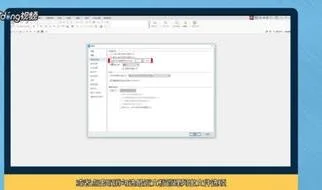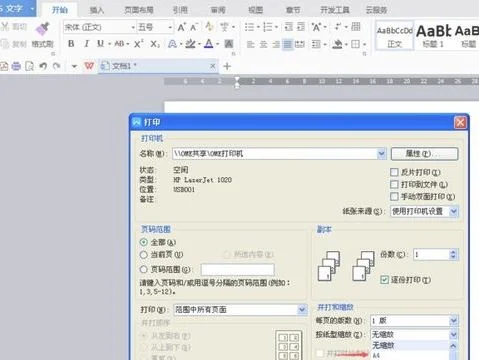1.excel表格中是几个工作表,需要编辑连续的页码,而且首页不是从“
参照我以前的回答:
有时,需要打印Excel工作表连续页码。那么如何打印Excel工作表连续页码呢?打印Excel工作表连续页码的方法很简单。本文就来介绍一下打印Excel工作表连续页码的方法。
默认情况下,打印Excel表格时,每个工作表中的表格页码都是从1开始编号的。若要将多个工作表的表格页码连续排列,怎么操作呢?
首先查看第一个工作表的总页数,并切换到第二个工作表。依次点击“文件”→“页面设置”,选择“页眉/页脚”选项卡,点击“自定义页眉”(或“自定义页脚”)调出对话框。根据需要点击其中的“左”、“中”或“右”框,再点击带有“#”字样的按钮,即可将“&〔页码〕”放入框中。
若要让第二个工作表的首页码接着第一个工作表的尾页码,只须在“&〔页码〕”后输入后者的总页数(即尾页码,例如11),使其变成“&〔页码〕+11”的样子。,还可以在“&〔页码〕+15”前后加上“第”和“页”字样,使其变成“第&〔页码〕+11页”。这样,就可以打印页码连续的多个工作表了。
需要说明的是,采用上述方法打印连续页码时,“页面设置”、“页面”选项卡中的“起始页码”选项应为“自动”。
另外,介绍一个打印行号和列标的方法。依次点击“文件”→“页面设置”,选择“工作表”标签,选中“行号列标”复选框即可。
2.excel表格多个工作表连续页码怎么设置
1、打开excel,点击页面设置——》找到下方的小箭头,点击
2、进入页面设置页面,切换到页眉/页脚选项,如图,在页脚地方,下拉选择你需要的页码格式,选择后确定即可,我们一般选择“第1页,共?页”,比较常见
3、当然,你也可以自定义你的页码格式,如图系统给的格式不能满足你的需要,点击自定义页脚。
4、这里分左中右,三给区域摆放页脚,鼠标点击可以直接输入文字,同时,如图所标示的部分为可以加入的参数,有页码、总页数、时间、日期、文件等等,由你自由选择。
5、设定之后,我们来预览一下看看,点击开始——》打印
6、在打印设置里设置打印整个工作薄,那么,页码会自动连续添加的,但是,前提是,你要每个工作表都设定了页码。
7、整个工作薄,就变成了11页了。
8、一次快速设定所以工作表页码:按住Ctril或是Shift,鼠标点击工作表,选中所有的工作表,然后按照前面的教程,页面设置去设置页脚页码,就一次性搞定了。
3.wps自动生成页码 不想从第一页开始怎么办
这个不会很难
页码:
1、在第10页末尾插入分隔符——下一页分节符。
2、视图——页眉和页脚,进入第11页页脚,点击页眉和页脚工具栏上的“同前节”按钮,使其退出高亮状态。
3、11页插入页码,页码格式高级选项中设起始页为1.
目录:
不列入目录范围的标题按正文样式设置,需要列目录的标题按标题样式设置。
然后插入——引用——索引和目录。
(弄不来Hi我)